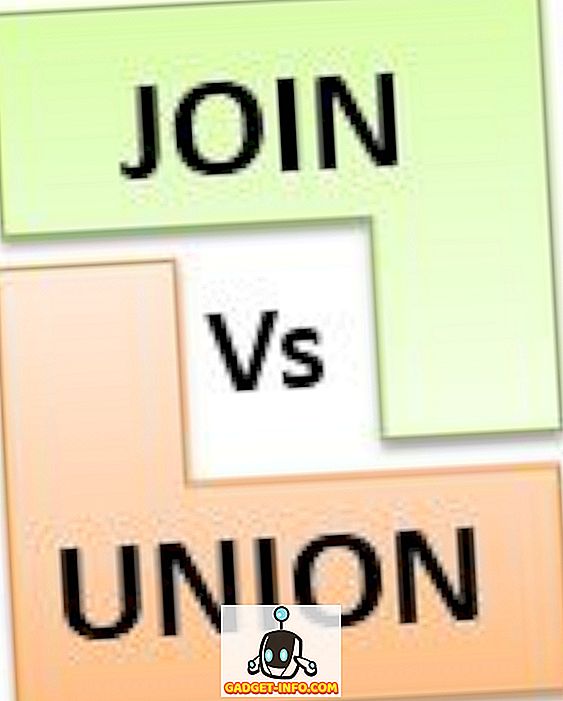Die Aufzeichnung von Anrufen auf Ihrem Android-Gerät ist eine Funktion, die nur wenige Smartphone-Hersteller standardmäßig verwenden. Da die Anrufaufzeichnung in vielen Ländern illegal ist, hindern Hersteller diese Option standardmäßig daran. Ich kann zwar verstehen, warum diese Gesetze existieren, aber ich kann nicht leugnen, dass Anrufaufzeichnung eine sehr nützliche Funktion ist. Ich nehme alle meine Arbeitsbesuche persönlich auf, um sicherzustellen, dass ich nie vergesse, was besprochen wurde. Deswegen war ich so glücklich, als Truecaller (kostenlose In-App-Käufe), die weltweit beliebteste CallerID-App, die Anrufaufzeichnungsfunktion unterstützt. Wenn Sie dies nicht bereits gewusst haben, bleiben Sie dabei, denn wir zeigen Ihnen, wie Sie mit Truecaller Anrufe auf Ihrem Android-Gerät aufzeichnen können:
Anrufe unter Android mit Truecaller aufzeichnen
Während die Truecaller-App sowohl für Android- als auch für iOS-Plattformen verfügbar ist, ist der Anrufaufzeichnungsdienst derzeit nur für Android-Geräte verfügbar. Außerdem werden nicht alle Geräte gleichermaßen unterstützt. Sie müssen sie daher auf Ihrem persönlichen Gerät testen, um zu sehen, ob die Funktion ordnungsgemäß funktioniert oder nicht. Die Liste der derzeit unterstützten und nicht unterstützten Geräte finden Sie in der folgenden Tabelle .
| Unterstützte Geräte | Nicht unterstützte Geräte |
| Samsung Galaxy S8, S9, S9 + | Nexus-Geräte |
| Huawei P10 Plus | Pixelgeräte |
| Xiaomi Redmi Anmerkung 3 | Alle Android 7.1.1-Geräte |
| Oppo F1s | Motorola G4 |
| Oppo A57 (Automatischer Modus kann störend sein) | |
| Vivo 1713 | |
| LG G5 | |
| Samsung J7 6.0.1 | |
| Samsung J2 | |
| Samsung J7 MAX | |
| Wileyfox Swift 2 | |
| Intex Aqua Lions X1 + | |
| OnePlus 2 |
Beachten Sie, dass dies keinesfalls eine erschöpfende Liste darstellt. Wenn sich Ihr Gerät in keiner der Listen befindet, müssen Sie die App installieren und sich selbst ein Bild machen. Nachdem dies gesagt ist, wollen wir mal sehen, wie wir diese Funktion nutzen können:
Anrufe mit Truecaller aufzeichnen
- Laden Sie die Truecaller -App (kostenlos, In-App-Käufe) herunter, und installieren Sie sie , falls Sie dies noch nicht getan haben. Sobald Sie das getan haben, starten Sie die App und tippen Sie oben links auf das Hamburger-Menü .



4. Die Truecaller-App fragt nun nach bestimmten Berechtigungen, die Sie benötigen, um festzulegen, ob die App die Anrufe aufzeichnen soll. Sobald Sie diese Berechtigungen erteilt haben, kann die App Anrufe aufzeichnen.



Ich habe diese Funktion auf meinem persönlichen OnePlus 3 getestet und funktioniert sehr gut . Tatsächlich war dies eine der besten Anrufaufzeichnungen, die ich mit einer Drittanbieter-App erhalten habe. Wenn Sie die Liste genau durchgesehen haben, werden Sie feststellen, dass OnePlus 3 nicht dabei war, und dennoch funktionierte das Feature einwandfrei für mich. Beachten Sie, dass diese Funktion nicht kostenlos ist. Sie können es mit der 14-tägigen kostenlosen Testversion überprüfen. Danach müssen Sie $ 49 / Monat bezahlen, um diese Funktion nutzen zu können .
Anrufe auf Ihrem Android-Gerät mit Truecaller aufzeichnen
Wie Sie sehen, funktioniert die Anrufaufzeichnung mit Truecaller automatisch und fehlerfrei. Das heißt, Sie müssen prüfen, ob der Dienst für Ihr bestimmtes Gerät funktioniert oder nicht. Teilen Sie Ihren Gerätenamen und den Arbeitsstatus der Funktion nach dem Testen im Kommentarbereich weiter unten mit. Dies wird zukünftigen Lesern wirklich helfen, da sie überprüfen können, ob ihr Gerät unterstützt wird oder nicht.